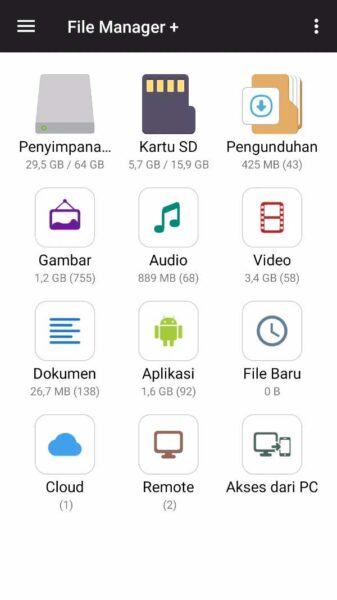Terkadang, kita tidak sengaja memilih opsi-opsi tertentu yang tidak diinginkan ketika bermain handphone. Hal ini bisa berakibat banyak, salah satunya riwayat chat di WhatsApp yang tiba-tiba hilang. Itu sebabnya, penting untuk mengetahui cara mengembalikan chat WhatsApp yang terhapus.
Bagi sebagian orang, chat di WhatsApp adalah hal yang penting sebagai bukti pembicaraan antar personal maupun di grup. Apabila terhapus, maka akan sulit mencari bukti obrolan. Apalagi jika isi chat juga mengandung beberapa konten seperti foto dan video yang sifatnya sangat penting.
Ada beberapa cara untuk bisa mengembalikannya. Kamu tidak perlu khawatir jika kejadian ini menimpamu. Kamu masih memiliki kesempatan untuk mengembalikan chat WhatsApp yang tiba-tiba hilang. Ikuti beberapa cara di bawah ini yang sekiranya mudah dan cocok untuk tipe handphonemu.
Cara Mengembalikan Chat WhatsApp yang Terhapus
1. Mengembalikan Chat WA Terhapus Menggunakan Google Drive
Saat kamu mendaftarkan diri sebagai pengguna WhatsApp, kamu akan dihadapkan dengan pilihan untuk melakukan backup dengan menggunakan Google Drive. Apabila sebelumnya kamu sudah pernah melakukan ini, maka jangan khawatir karena pesanmu akan bisa dikembalikan.
Sebelum bisa menerapkan cara mengembalikan chat WhatsApp yang terhapus, kamu sebaiknya memastikan bahwa Google Drive yang tersambung dengan WhatsApp masih memiliki kapasitas yang kosong. Kamu juga harus login dengan email di handphone yang kamu gunakan.
- Install kembali WhatsApp yang sebelumnya telah kamu uninstall.
- Klik Agree and Continue.
- Masukkan nomor handphone yang kamu gunakan sebelumnya untuk WhatsApp.
- Verifikasi akun WhatsApp dengan memasukkan 6 digit nomor di SMS yang masuk.
- Klik Restore chat pada dialog yang muncul. Dialog ini hanya muncul apabila kamu sebelumnya telah memilih melakukan backup di Google Drive.
- Klik continue.
- Dialog yang muncul adalah memori penyimpanan untuk backup, klik restore.
- Tunggu hingga prosesnya selesai dan ini akan memakan waktu beberapa menit, terlebih jika riwayat chat yang terhapus di WA cukup banyak.
- Klik next.
- Masukkan kembali foto profil dan nama yang kamu inginkan karena biasanya bagian profil juga terhapus saat riwayat chat terhapus.
- Klik done dan prosesnya pun selesai. List obrolan kamu dengan orang lain akan masuk kembali seperti sedia kala dan secara utuh.
2. Cara Mengembalikan Chat WhatsApp Terhapus dengan Manager File
Cara yang satu ini ampuh untuk mengembalikan chat WA yang tidak sengaja terhapus tanpa harus panik untuk mengingat pernah melakukan backup di Google Drive atau tidak. Kamu hanya perlu masuk ke manager file di handphone. Biasanya, cara ini berlaku untuk tipe handphone Android saja.
Hanya saja, kamu perlu mencari folder mana yang menyimpan seluruh riwayat chat WhatsApp di dalam manager file. Bisa jadi, riwayatnya berada di memori internal atau memori eksternal.
Maka dari itu, penting untuk mengecek perangkat terlebih dulu. Handphone tanpa eksternal sudah pasti tersimpan di memori internal.
- Buka aplikasi Manager File atau File Explorer. Biasanya aplikasinya memiliki logo folder dan merupakan bawaan dari jenis handphone kamu sendiri.
- Klik Memori Perangkat dan cari folder dengan nama WhatsApp. Apabila tidak ada di internal, bisa jadi ada di eksternal.
- Klik folder WhatsApp.
- Klik Databases dan kamu akan menemukan file dengan nama msgstore-yyyy-mm-dd.1.db.crypt14 di dalam folder database.
- Ubah format file dengan menghilangkan -yyyy-mm-dd.1 dan biarkan sisanya tanpa spasi.
- Kembali ke screen awal.
- Uninstall WhatsApp.
- Install kembali WhatsApp setelah 5 menit.
- Masuk kembali ke akun yang akan kamu restore dengan memverifikasi melalui SMS.
- Di layar akan muncul dialog untuk restore, kemudian klik restore.
- Seluruh chat akan kembali lagi seperti semula.
3.C ara Mengembalikan Chat Terhapus di WhatsApp Menggunakan iCloud
Cara mengembalikan chat WhatsApp yang terhapus di ponsel dengan tipe iPhone bisa menggunakan restorasi iCloud. Hanya saja, cara ini berlaku untuk kamu yang sebelumnya sudah menaruh cadangan di iCloud. Semua riwayat sudah tersimpan dengan aman di sana dan kamu bisa memulihkannya apabila tidak sengaja terhapus.
Pastikan akun WhatsApp kamu memang sudah terhubung dengan iCloud sebelumnya. Perangkat yang kamu gunakan untuk login WhatsApp juga harus menggunakan akun iCloud yang sama sehingga restorasi riwayat chat WhatsApp bisa dilakukan dengan lancar.
Beginilah langkah-langkah yang perlu dilakukan agar berhasil dengan cepat.
- Uninstall aplikasi WhatsApp di iPhone kamu, kemudian install
- Login dengan nomor yang sama.
- Verifikasi akun melalui digit nomor yang dikirim via SMS.
- Akun kamu akan ditawari untuk restore data, lalu klik restore.
- Klik next.
- Kemudian, tunggu proses WhatsApp yang mengumpulkan seluruh riwayat chat yang ada di iCloud.
- Setelah selesai, maka aplikasi WhatsApp akan langsung bisa digunakan dengan seluruh data yang sudah berhasil direstore.
4. Mengembalikan Chat WhatsApp Terhapus dengan iMyFone
Aplikasi ini menjadi salah satu cara mengembalikan chat WhatsApp yang terhapus. Kamu perlu menggunakan bantuan komputer untuk bisa mengembalikan semua chat tersebut. Aplikasi ini juga harus diinstal di komputer kamu terlebih dahulu. Ikut langkah mengembalikan chat melalui iMyFone di bawah ini.
- Instal aplikasi iMyFone terlebih dahulu di komputer kamu.
- Sambungkan ponsel yang kamu gunakan dengan komputer, kamu bisa menggunakan kabel USB.
- Dari aplikasi di komputer, pilih Recover WhatsApp.
- Tunggu proses pemindaian data yang memakan waktu beberapa menit.
- Aplikasi WhatsApp di ponsel kamu akan menerima verifikasi yang asalnya dari iMyFone. Masukkan
- Preview chat akan muncul di komputer.
- Klik Recover to Device.
- Tunggu prosesnya hingga selesai.
- Restorasi data selesai dan kamu bisa memutuskan hubungan antara ponsel dan komputer.
5. Mengembalikan Pesan WA Terhapus dengan Aplikasi Dr. Fone
Cara yang satu ini cukup bisa diandalkan untuk mengembalikan riwayat pesan yang terhapus di WhatsApp. Penggunaannya cukup sederhana, namun kamu memerlukan bantuan perangkat komputer untuk bisa melakukan restore chat dengan mudah.
- Siapkan perangkat komputer atau laptop kamu terlebih dahulu.
- Instal aplikasi Dr. Fone di perangkat komputer atau laptop.
- Setelah berhasil, buka aplikasi Dr. Fone.
- Hubungkan perangkat komputer dengan perangkat handphone kamu. Kamu bisa menggunakan kabel data sehingga transfer bisa lebih mudah.
- Di layar komputer, pilih transfer WhatsApp.
- Klik WhatsApp.
- Klik transfer pesan WhatsApp.
- Tunggu aplikasi Dr. Fone mendeteksi adanya riwayat chat terlebih dahulu.
- Klik transfer.
- Tunggu hingga proses transfernya berhasil 100% dan memakan waktu beberapa menit.
- Setelah selesai, semua riwayat chat akan kembali masuk ke handphone kamu baik iOS maupun Android.
Melakukan backup pada WhatsApp sangat penting, karena nantinya pengembalian chat yang sudah terhapus menjadi lebih muda. Beberapa cara sama sekali tidak memerlukan aplikasi tambahan maupun bantuan perangkat komputer.
Apabila kamu tidak melakukan backup, maka cara mengembalikan chat WhatsApp yang terhapus membutuhkan bantuan aplikasi dan perangkat komputer. Kamu bisa memilih salah satu dari cara di atas untuk memiliki semua chat yang sudah terhapus di aplikasi WhatsApp kembali.
Baca Juga: